电脑睡眠壁纸设置方法 电脑休眠壁纸设置方法
更新时间:2024-04-11 15:02:17作者:jiang
在这个数字化时代,电脑已经成为我们生活中不可或缺的工具之一,为了让使用电脑的体验更加个性化和舒适,我们常常会对电脑的壁纸进行设置。其中电脑睡眠壁纸的设置方法和电脑休眠壁纸的设置方法是让人们颇为关注的话题之一。通过简单的操作,我们可以随时更换电脑屏幕上的壁纸,让自己的电脑焕然一新。接下来让我们一起来了解一下如何设置电脑睡眠壁纸和电脑休眠壁纸,让我们的电脑焕发出不一样的魅力吧!
方法如下:
1.我们首先打开自己的电脑,在电脑桌面左下方找到开始按钮。点击开始,进入到开始菜单列表,在菜单列表中找到控制面板并点击,如下图所示:
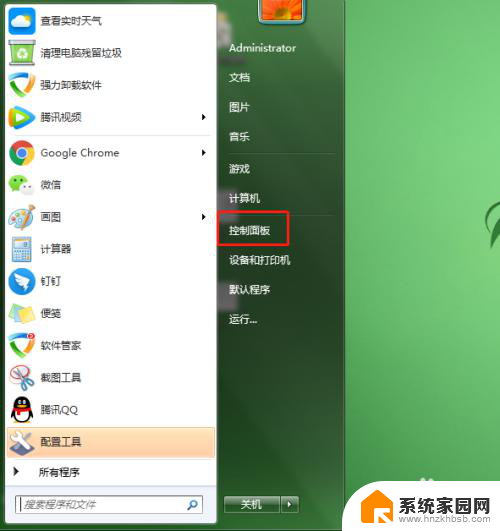
2.点击控制面板进入到调整计算机的设置界面,我们找到其列表中的“外观和个性化”选项并点击进入,如下图所示:
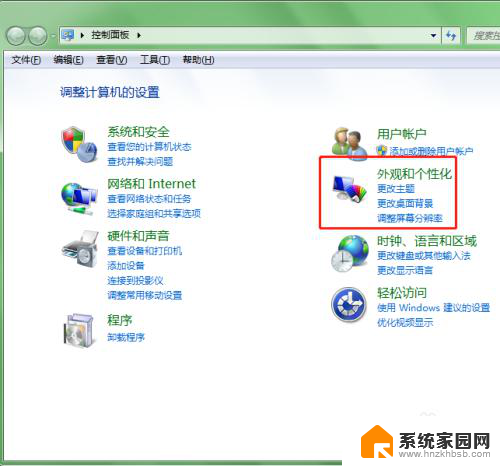
3.进入到外观和个性化界面后,我们找到其列表中的”个性化”设置,点击进入个性化菜单,如下图所示:

4.进入到个性化界面后,在其界面右下角我们找到“屏幕保护程序”。然后我们点击进入“屏幕保护程序”对话框中,如下图所示:
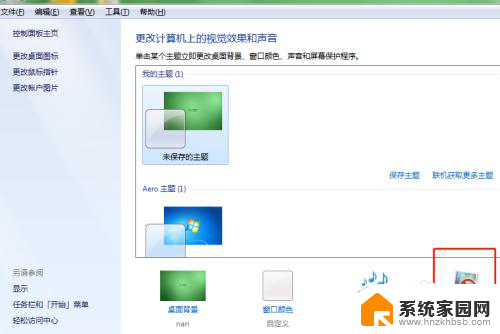
5.在我们打开的屏幕保护程序对话框中,在屏幕保护程序下方有一个下三角。点开下三角可以看到有多个壁纸,选择一个我们需要的壁纸,再点击下方的确定即可。
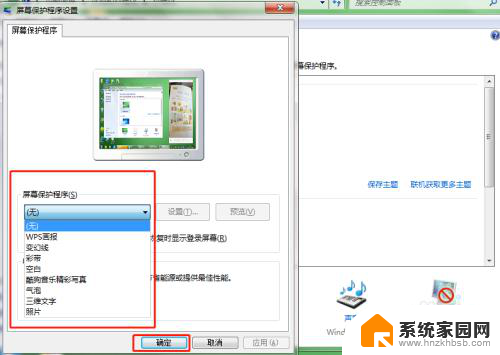
以上就是电脑睡眠壁纸设置方法的全部内容,如果还有不清楚的用户可以按照小编的方法来操作,希望能够帮助到大家。
电脑睡眠壁纸设置方法 电脑休眠壁纸设置方法相关教程
- 熄屏壁纸怎么设置 电脑休眠壁纸设置方法
- 锁屏电脑壁纸怎么设置 电脑锁屏壁纸设置方法
- 电脑如何自己设置壁纸 电脑桌面壁纸设置方法
- 如何在电脑上设置壁纸 电脑桌面壁纸设置方法
- 在电脑怎么设置桌面壁纸 自己设计电脑桌面壁纸的方法
- 电脑怎样设置自己的壁纸 电脑桌面壁纸设置方法
- 电脑图片怎么设置为壁纸 电脑桌面图片设置为壁纸方法
- 锁屏壁纸在哪设置 电脑锁屏壁纸设置方法
- 联想怎么设置壁纸 联想电脑壁纸桌面设置方法
- 电脑桌面壁纸怎么换成动态 电脑动态桌面壁纸设置方法
- 台式电脑连接hdmi 电脑连接显示器的HDMI线怎么插
- 电脑微信怎么在手机上退出登录 手机怎么退出电脑上的微信登录
- 打开检查作业 如何使用微信小程序检查作业
- 电脑突然要求激活windows 如何解决电脑激活Windows问题
- 电脑输入密码提示错误 电脑密码输入正确却提示密码错误
- 电脑哪个键关机 电脑关机的简便方法是什么
电脑教程推荐